刚操作Excel软件的朋友可能还不会复制图表,而今天笔者就介绍Excel复制图表的详细步骤,相信大家通过学习,在以后的操作中一定会得心应手。
这是一张临时创建的表格,如图:
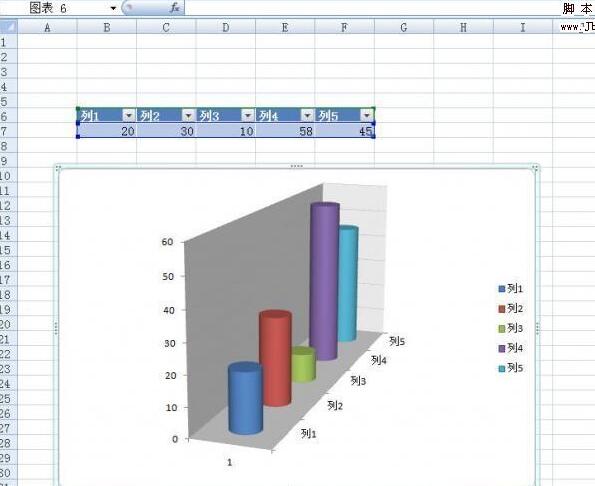
现在想把这张图表复制到Word页面中,并且保证外观不发生变化,具体操作如下:
选中要复制的对象,再单击“开始”选项卡中的“粘贴”按钮,在下拉菜单中选择“以图片格式-复制为图片”命令,

在弹出“复制图片”对话框中设置外观和格式,
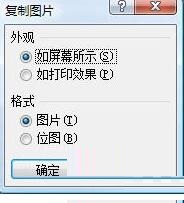
比如设置外观为“如屏幕所示”,设置格式为“图片”,选中相应的单选按钮,再单击“确定”即可。
这样就能将Excel中的表格或图片复制为图片的格式,粘贴到哪也不会发生外观的变化。在其他应用程序中选择粘贴就行了,如在WORD中右键选择“粘贴”。我们就可以看到复制的Excel图表已图片的形式粘贴在WORD中了。
以上这里为各位分享了Excel复制图表的详细步骤。有需要的朋友赶快来看看本篇文章吧。